笔记本电脑内存不足应该怎么解决
很多用户在使用笔记本电脑的过程中,有时候会遇到内存不足的问题,比如在运行一些大型游戏或者软件的时候,这种问题出现的就比较频繁。
大部分用户在面对这种问题的时候不知道怎么处理才好,其实解决办法有好几种,本文将为大家一一介绍,这具体是怎么回事?别急,请继续往下阅读。
笔记本电脑内存不足
其实针对笔记本电脑内存不足这种问题,我们首先可以查看一下电脑的物理内存大小,然后再决定怎么扩大内存。
首先在电脑桌面右键点击“计算机”,然后选择点击菜单中的“属性”,进入属性界面之后,在下方我们就可以看到电脑物理内存的大小了。
如果内存是1GB的,那就是远远不够的。如果是4GB的,那基本上就够用了。如果内存不够,为了在我们使用电脑的时候能够有更加流畅的体验,我们可以进行以下的操作:
1、拓展物理内存:由于电脑运行的程序都需要由内存来执行,所以如果我们的内存不够用或者是内存空间已经被消耗殆尽,就会使得我们的电脑在运行的时候很卡,甚至出现死机的情况,为了有效解决这种问题,我们可以试着扩展计算机内存。

2、更改虚拟内存大小:当出现内存不足的问题的时候,电脑会调用虚拟内存,虽然虚拟内存的数据交换速度要慢一点,但是我们通过更改虚拟内存的大小,也是可以有效解决电脑内存不足这样的问题的。
我们需要做的还是在电脑桌面右键点击“计算机”,然后选择菜单中的“属性”,进入属性界面之后,依次点击“高级系统配置”和“设置”,然后进入“性能选项”页面,点击“高级”,在虚拟内存下点击“更改”。
接着将第一个项目“自动管理所有驱动器的分页文件大小”前面的勾去掉,选择一个非系统盘的磁盘,勾选上“自定义大小”,在填写方框中将“初始大小”设置为物理内存的1倍到1.5倍的样子,“最大值”设置为物理内存的3倍,然后依次点击“设置”、“确定”。
最后我们返回到“性能选项”中,再点击“确定”和“应用”,然后重启计算机就可以使更改生效了。如果没有紧急任务在进行,我们可以直接点击“立即重新启动”使更改生效。
笔记本电脑C盘内存不足
C盘一般都是我们电脑的系统盘,一般情况下,除了一些必要的程序需要安装在C盘里面,普通的文件和软件我们可以选择安装在其他磁盘里面。如果我们不能合理的管理磁盘分区,把任意文件或者软件都储存在C盘里面,C盘的空间就会很快用完,然后就是我们的电脑的运行速度接着受到影响。
那么针对这种后期原因导致的存储空间不足的问题,我们应该怎么办呢?别急,我们可以尝试一下下面的解决办法:
1、关闭电脑的休眠功能;
2、删除Windows.old文件;
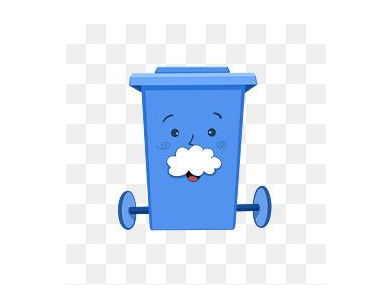
3、清理C盘系统垃圾;
除此之外,如果我们是因为将虚拟内存文件存储在了系统盘里才导致C盘内存不足,我们还可以尝试去关闭虚拟内存,或者是像前面介绍的操作步骤一样去修改虚拟内存的大小和位置。
最后,关于解决C盘内存不足方法的详细操作步骤,有需要的用户可以点击链接跳转查看,这里就不仔细介绍了。
以上就是关于笔记本电脑内存不足应该怎么解决的所有内容了,如果您还有其他疑问,请咨询迷你兔官方客服QQ:1637095319。